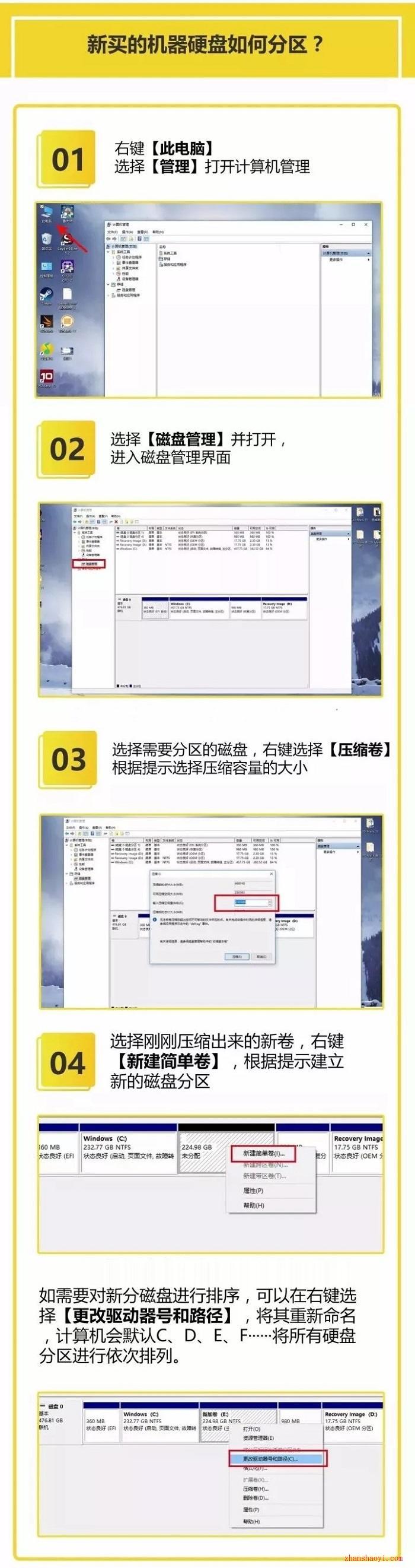由于新电脑硬盘出厂有可能没有分区,一般只有一个C盘,不便于文件管理,另外一但系统出问题,重装系统会导致所有数据丢失。因此,建议给硬盘分区,比如将一个盘分几个出来。
系统C盘,一般建议分80-100G左右(如果固态只有120-128G,完全可以全部用作C盘);然后软件大可都装在C盘就好,重要的数据保存在机械硬盘中(没有的话,可以增加升级)。
一、Win10硬盘无损分区方法步骤:
1、首先在Win10桌面的“此电脑”右键鼠标,然后选择点击打开“管理”;
2、打开计算机管理界面后,再点击左侧的“磁盘管理”;
3、接下来在需要分区的磁盘上点击鼠标右键,然后选择“压缩卷”,之后输入新分区盘的容量大小,默认是最大,可以根据需要分几个盘,灵活调整下大小,完成之后点击“压缩”。
4、压缩完成之后,就会出现一个叫做压缩卷的方框,继续在上面点击右键,然后选择“新建简单卷”。选择之后弹出一个对话框,这时候什都不要管,一直“下一步”就可以完成一个新区创建了。
二、图解Win10硬盘分区教程:
新建磁盘分区成功后,在我的电脑中就可以看到新增的一个磁盘了;如果需要分多个区,按照上面的步骤,操作就可以了,注意提前预估好分区的数量和每个区的大小。

软件智库
微信扫一扫加关注,我爱分享网官方微信公众号,专注分享软件安装和视频教程,让你一号在手,软件无忧!